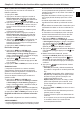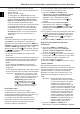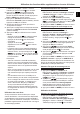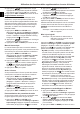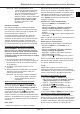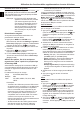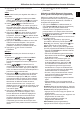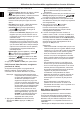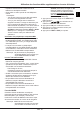Operation Manual
FR
16
Français
Utilisation des fonctionnalités supplémentaires de votre téléviseur
Utilisation de la veille du système
Avec la veille du système, appuyer sur le bouton
sur
(par exemple) la télécommande de votre téléviseur
met votre téléviseur et tous les périphériques HDMI
connectés en mode Veille.
Remarque : Les fonctions CEC dépendent des
appareils connectés et il est possible
que certains appareils peuvent ne
pas interagir correctement lorsqu’ils
sont connectés à ce téléviseur. Le
manuel d’utilisation ou le fabricant
des appareils problématiques doit
être consulté pour de plus amples
informations.
Réinitialisation magasin
Vous permet de réinitialiser le téléviseur aux
paramètres d’usine par défaut.
1. Appuyez sur MENU ou OPTION sur la
télécommande, sélectionnez Settings > System >
Reset shop (Réglages> Système > Réinitialisation
magasin) et appuyez sur OK/
pour accéder.
2. Utilisez les boutons numériques pour saisir le mot
de passe.
3. Appuyez sur
/
pour sélectionner OK et
appuyez sur OK pour conrmer.
4. Le menu Initial setup (Réglage initial) apparaît.
Suivez les instructions de la section Initial setup
(Réglage initial).
Afcher des photos, lire de la musique et
regarder des vidéos à partir d’un périphérique
de stockage USB
Votre téléviseur est équipé de connecteurs USB qui
vous permettent d’afcher des photos, écouter de la
musique ou regarder des vidéos stockées sur des
clés USB.
Formats de chiers pris en charge :
Image JPG/JPEG, BMP, PNG
Musique MP3
Vidéo AVI, MPG, MPEG, TS, DIVX, MKV,
HEVC...
Remarques :
- Certaines clés USB et des produits USB comme
les appareils photo numériques ou les téléphones
mobiles ne sont pas entièrement compatibles
avec la norme USB, donc ils peuvent ne pas
fonctionner avec le lecteur multimédia TV. Les
clés ou périphériques USB ne sont pas tous
compatibles avec la fonction USB. Les formats
ci-dessus ne sont pas tous reconnus. Les
formats d’encodage de vos chiers détermineront
s’ils peuvent être lus ou pas.
- Veuillez utiliser des clés USB à grande vitesse
(transfert de lecture de minimum 5 Mo/sec) .
Pour lire un contenu 4K, il est recommandé
d’utiliser des disques durs de 2,5" ou 3,5"
connectés au port USB 3.0.
Lorsqu’un périphérique USB est connecté, appuyez
sur MENU sur la télécommande pour afcher la page
d’accueil, appuyez sur
/ / /
pour sélectionner
Media (Média) et appuyez sur OK pour accéder.
Appuyez sur
/
pour sélectionner une clé USB au
cas où vous avez inséré deux ou plusieurs clés USB
et appuyez sur OK pour accéder.
Tous les chiers
Utilisez cette fonction pour afcher tous les chiers
pris en charge, le cas échéant.
1. Appuyez sur
/
pour sélectionner All Files
(Tous les chiers), ensuite appuyez sur OK/
pour
accéder au navigateur du contenu principal des
chiers.
2. Dans le navigateur du contenu principal des
chiers, utilisez
/ / /
pour sélectionner un
chier ou un dossier contenant des chiers.
3. Sélectionnez un dossier contenant des chiers,
appuyez sur OK pour accéder à un navigateur du
contenu des sous-chiers.
4. Utilisez
/ / /
pour sélectionner un chier
dans le navigateur du contenu principal ou
secondaire des chiers. Appuyez sur OPTION pour
afcher le menu des fonctions en mode Dossier.
- Sort by (Trier par) : Trier les dossiers et chiers
par Name (Nom) ou par Date (Date).
- Parser (Afchage) : Vous pouvez sélectionner
Recursive (Récursif) pour afcher tous les
chiers pris en charge de tous les dossiers de
sous-chiers.
- DivX(R) Registration (Enregistrement DivX(R))
: Vous pouvez enregistrer ou désenregistrer cet
appareil.
5. Sélectionnez un chier et appuyez sur OK pour
lire.
6. Appuyez sur
pour revenir à l’interface
précédente.
Photo
Utilisez cette fonction pour afcher des photos, si
disponibles.
1. Appuyez sur
/
pour sélectionner Picture
(Photo), ensuite appuyez sur OK/
pour accéder
au navigateur du contenu principal des chiers.
2. Utilisez
/ / /
pour sélectionner une
photo dans le navigateur du contenu principal ou
secondaire des chiers, appuyez sur OK pour la
regarder, et un diaporama commence à partir de
l’image sélectionnée.
3. Appuyez sur
/
pour afcher l’image précédente
ou suivante, appuyez sur
pour afcher la liste
de lecture, ensuite appuyez sur OK pour afcher la
console.